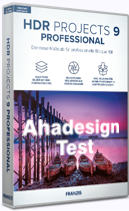 Mit vielen neuen Funktionen und Erweiterungen wartet HDR projects 9 professional von FRANZIS auf. Hier die Neuerungen im Test.
Mit vielen neuen Funktionen und Erweiterungen wartet HDR projects 9 professional von FRANZIS auf. Hier die Neuerungen im Test.
Die wohl beste Geisterbildkorrektur und ein riesiger Funktionsumfang zeichnen die deutsche HDR-Software aus dem Hause FRANZIS schon seit vielen Jahren aus. Mit jeder neuen Version kommen zahlreiche weitere Features hinzu, die das Programm noch flexibler machen.
Was die Version 9 von HDR projects professional gegenüber dem Vorgänger neu an Bord hat, wird hier an diversen Tests und Beispielen gezeigt.
Umfassende HDR-Software aus deutscher Entwicklung

HDR projects 9 professional von FRANZIS ist eine sehr umfassende und ausgereifte HDR-Software aus deutscher Entwicklung, die professionelle Werkzeuge für Könner ebenso bietet, wie zahlreiche Presets für schnelle und hochwertige Resultate und ausschließlich unter Windows läuft.
Einige Merkmale von HDR projects 9 professional im Überblick:
- Profi-Bearbeitung für HDR-Bilder
- Halofreie Bilder durch HDR-Fusion-Stacking
- Automatische Belichtungsreihen
- Belichtungssequenzen aus Videos laden
- Als Einzelprogramm und Adobe-Plugin nutzbar
Die Neuerungen von HDR projects 9 professional zusammengefasst:
- HDR-Fusion-Stacking für HDR-Bilder ohne Halos
- Optimale Schärfe durch HDR-Fusion-Schärfe
- Frei einstellbare Verlaufsmasken für Geisterbildkorrektur
- Aus einem Einzelbild eine Belichtungsreihe mit bis zu 13 Bildern erstellen
- Automatische Masterbildauswahl mit 6 wählbaren Verfahren
- Presets von 188 auf 212 erweitert
- Direkte Transferfunktion zum selektiven Zeichnen für Belichtungen, Masken und Ergebnisbilder
- Effekte um 12 erweitert
- 10 Echtzeit-Ebenen für Farbmodul
- Über 100 Varianten für Bereichsschutz in RAW-Modul, Optimierungsassistent, Körnungsmodul und virtuelle Mikrodetails
- Körnungsmodul mit 3 Qualitätsmodi Körnig, Ausgewogen und Fein
- Selektives Zeichnen mit neuen Funktionen Maske verstärken, Maske reduzieren, Maske intensiv glätten und Farbtemperatur im Composing
Die folgenden Ausführungen beziehen sich auf HDR projects 9 professional unter Windows 11. Es geht hier primär um die Neuerungen. Wollte man das gesamte HDR-Programm vorstellen, würde das einen Roman ergeben. Das ist aber auch gar nicht nötig, denn hier im Bereich Tutorials -> Bildbearbeitung sind sehr ausführliche Testberichte von Version 3 bis 8 zu finden, die keine Fragen offen lassen dürften.
- HDR projects 8 professional aus dem Hause Franzis im ausführlichen Überblick
- HDR projects 7 professional von Franzis im Test
- HDR projects 2018 Professional genau angesehen
- HDR projects 5 professional ausprobiert
- HDR projects 4 professional - Die beste HDR-Software
- HDR-Fotos entwickeln mit HDR Projects 3
Preise und Verfügbarkeit von HDR projects 9 professional
Es macht Sinn, sich die kostenlose Testversion von HDR projects 9 professional über die Produktseite zu HDR projects 9 professional bei FRANZIS zu holen, um alle folgenden Ausführungen mit eigenen Bildern sofort nachvollziehen zu können. Wer gleich zugreifen möchte, findet zudem auch eine günstigere Upgrade-Version für alle Besitzer der Vorversion.
Hier zu HDR projects 9 professional für 99 €
Hier zu HDR projects 9 professional Upgradeversion für 49,95 €
HDR-Fusion-Stacking und HDR-Fusion-Schärfe
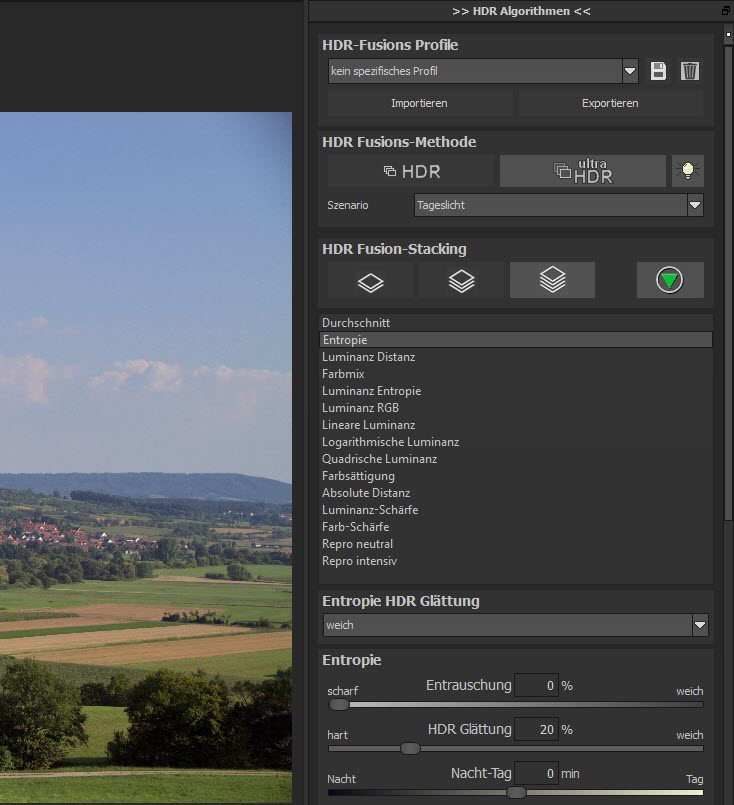
Im Bearbeitungsbereich für Belichtungsreihen befinden sich in der rechten Spalte drei Optionen für das HDR-Fusion-Stacking von Stufe 1 bis 3, wobei bei Stufe 3 die Berechnung am Längsten dauert. HDR-Fusion-Stacking sorgt dafür, dass keine Halos bzw. Lichtsäume auftreten oder mindestens verringert werden. Bei unserem Test mit einer Belichtungsreihe aus 3 Bildern bei Stufe 3 war das aber in wenigen Sekunden erledigt. Diese Option kann also getrost voreingestellt bleiben.
Direkt rechts neben den drei Buttons befindet sich ein weiterer Knopf für die HDR-Fusions-Schärfe, der natürlich für die perfekte Schärfe im Bild sorgt. Auch diese Berechnung läuft sehr zügig ab. Es muss noch dazu gesagt werden, dass sich diese Angaben auf einen abgeschalteten Vorschaumodus beziehen, der ja sonst eine verkleinerte Ansicht des Bildes zur Folge hätte, was die Berechnungen noch mehr beschleunigt. Je nach Belichtungsreihe bringen die beiden neuen Features tatsächlich eine Bildverbesserung.
Frei einstellbare Verlaufsmasken für Geisterbildkorrektur
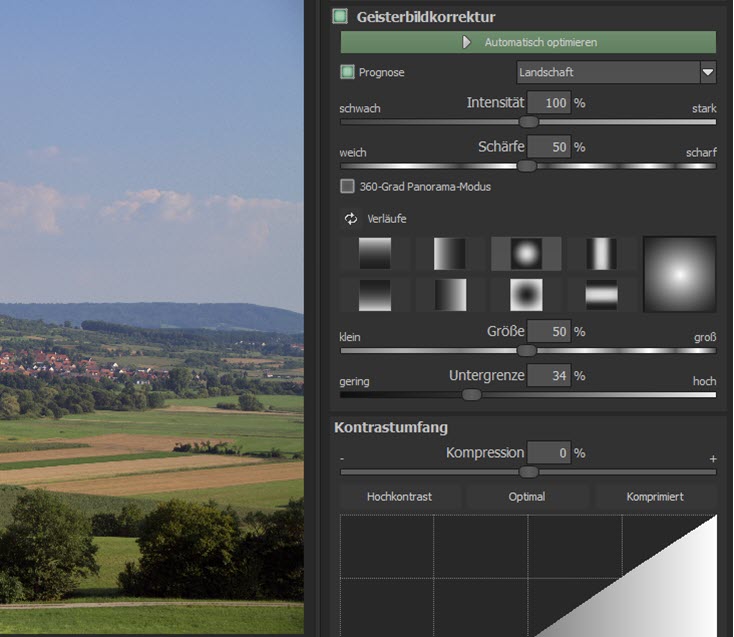
Beim Bearbeiten der Belichtungsreihen findet sich unten in der rechten Spalte die Geisterbildkorrektur, die diverse Verläufe bietet, die sich via Schieberegler auch anpassen lassen. So lässt sich die Korrektur von Geisterbildern schon sehr genau beeinflussen. Auch wenn man das oft nicht benötigt, ist es doch schön, solche Möglichkeiten zu haben.
Automatische Masterbildauswahl mit 6 wählbaren Verfahren
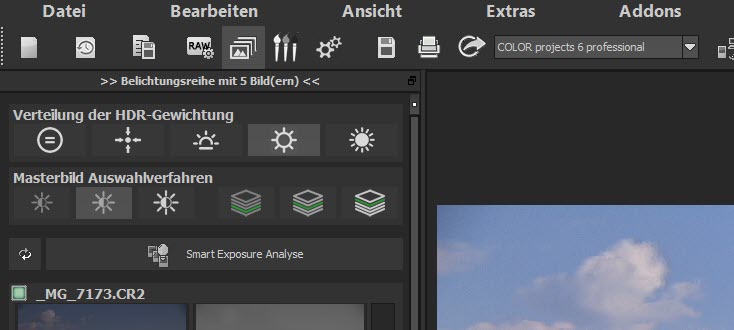
Welches Bild einer Belichtungsreihe als Master verwendet wird, kann aus sechs Verfahren gewählt werden. Das kann ein Bild sein, welches eine Stufe dunkler oder heller ist oder die optimale Belichtung hat. Ebenso lässt sich das mittlere Bild im Stapel der Belichtungsreihe sowie eines dunkler oder eines heller wählen. Genauso wie die Möglichkeit, bis zu 13 synthetische Bilder aus einem Einzelbild erzeugen zu können, hat man hier den Eindruck, dass es nichts gibt, was mit HDR projects 9 professional nicht möglich wäre und das ist wohl auch so.
Direkte Transferfunktion
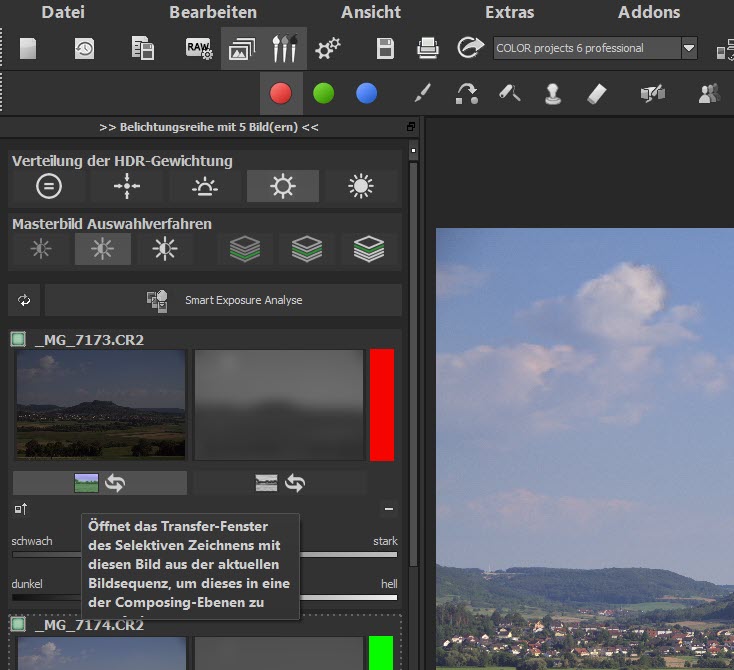
Die direkte Transferfunktion ist an mehreren Stellen verfügbar. Beispielsweise ist es beim Bearbeiten der Belichtungsreihe jeweils unterhalb der Miniaturbilder möglich, das Transferfenster zu öffnen, um entweder das Bild oder die Maske direkt zum selektiven Zeichnen zu überführen. Wird das Bild einer Belichtungsreihe transferiert, erscheinen acht Composingmasken zur Auswahl, in die das Foto eingefügt werden kann.
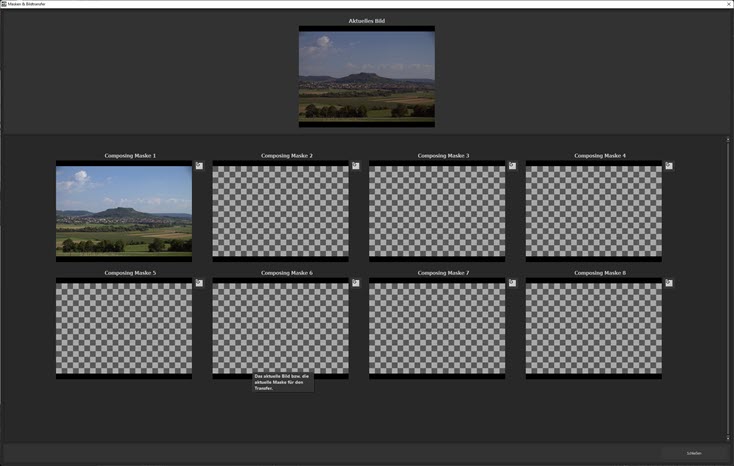
Wird eine Maske transferiert, ist eine größere Auswahl gegeben.

Hier wurde das Bild und als zweite Composingmaske die Maske transferiert. Wird nun zurück zum Postprocessing gewechselt, erscheint folgendes Ergebnis:
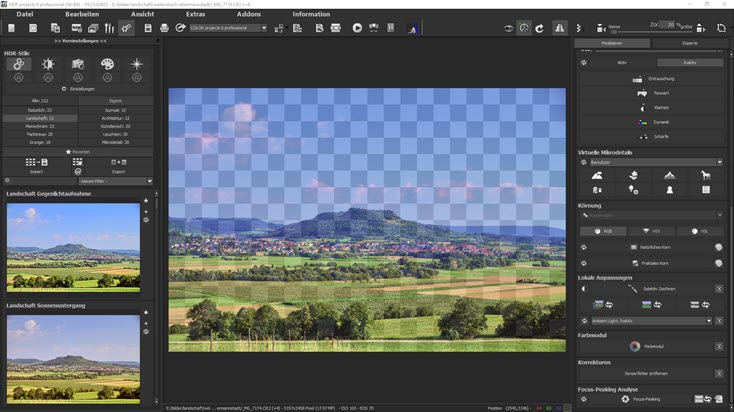
Das macht so natürlich nicht viel Sinn. Mit Überlegung eingesetzt, eröffnen sich so jedoch viele Möglichkeiten für kreative Ergebnisse oder einfach für Verbesserungen.
Selektives Zeichnen mit neuen Funktionen
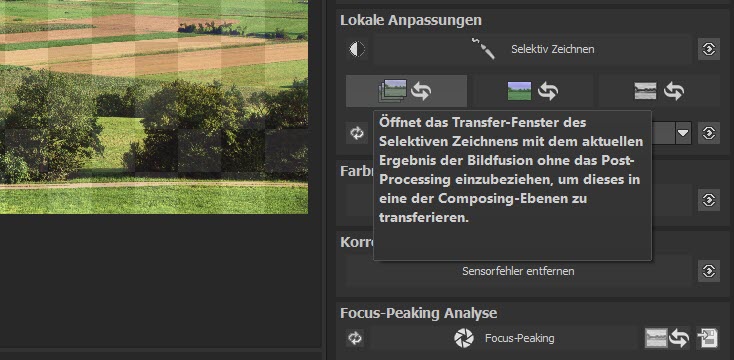
Wurden Bilder oder Masken überführt, können unterhalb der Schaltfläche für selektives Zeichnen die Transferfenster mit dem Ergebnisbild ohne und mit Einbeziehen des Postprocessings sowie als Graustufenbild für die Nutzung einer Maske geöffnet werden. Im Transferfenster kann dann die zugehörige Ebene direkt im selektiven Zeichnen geöffnet werden.
Im selektiven Zeichnen stehen die Optionen Maske verstärken, Maske reduzieren, Maske intensiv glätten und Farbtemperatur im Composing zur Verfügung, jenachdem, welche Maskenart aktiviert ist.
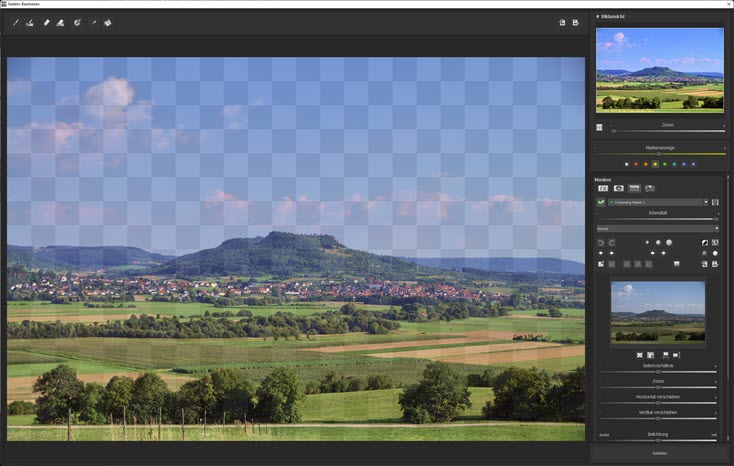
Das sind eine ganze Menge Möglichkeiten. Diese hier alle zu zeigen, würde den Rahmen sprengen. Wie bereits erwähnt, lohnt es sich sicher, die kostenlose Testversion herunterzuladen und die neuen Features an eigenen Bildern selbst auszuprobieren.
10 Echtzeit-Ebenen für Farbmodul
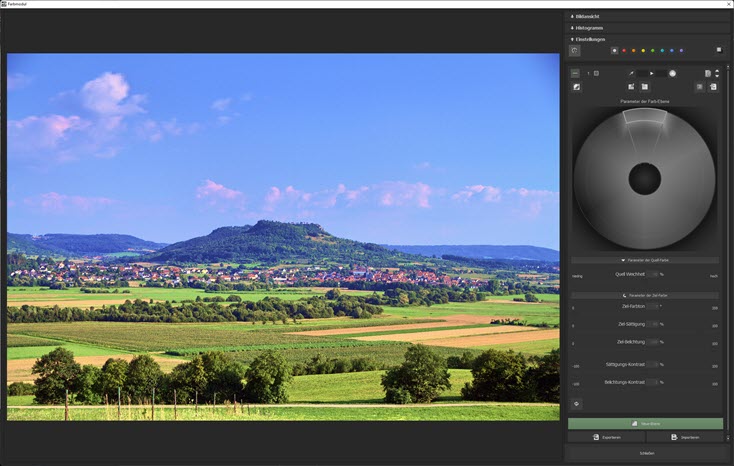
Im Postprocessing-Bereich befindet sich rechts unten das Farbmodul, in welches jetzt für noch mehr Möglichkeiten und Kreativität 10 Echtzeitebenen hinzugefügt werden können.
Über 100 Varianten für Bereichsschutz
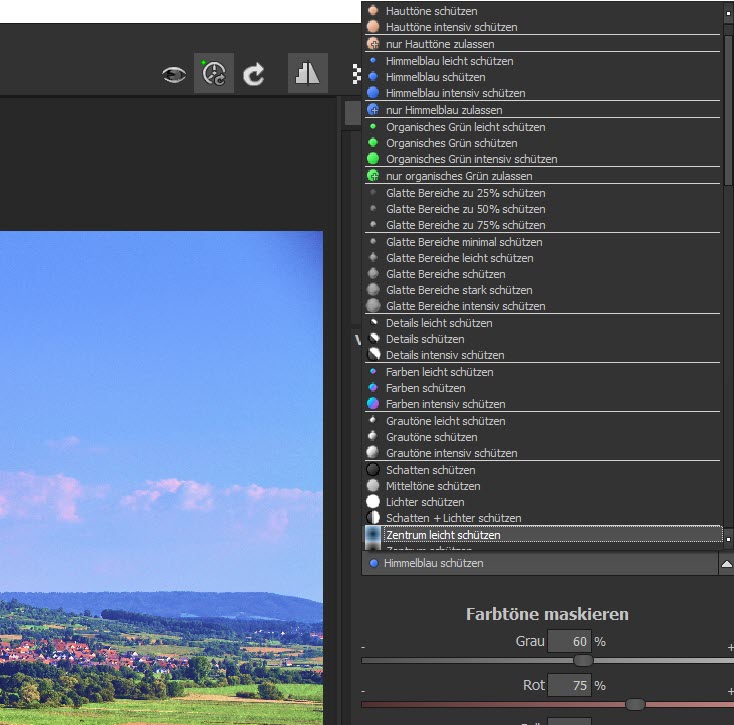
Für RAW-Modul, Optimierungsassistent, Körnungsmodul und virtuelle Mikrodetails gibt es jetzt mehr als 100 Varianten für den Bereichsschutz, womit sich unter anderem Farben, Lichter usw. schützen lassen.
Körnungsmodul mit 3 Qualitätsmodi
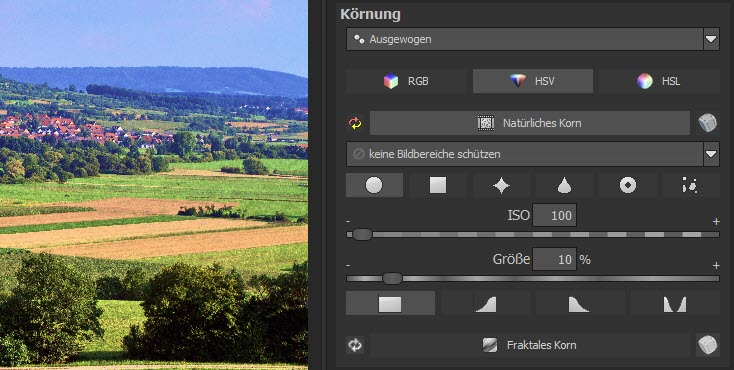
Der Modus RGB im Körnungsmodul sorgt für ein gleichmäßiges Korn in allen Bildbereichen. HSV erzeugt in farbintensiven Bereichen weniger Korn als in den anderen Bereichen. HSL erzeugt dagegen mehr Korn in den farbintensiven Bereichen. Zudem gibt es die drei Qualitätsmodi Körnig, Ausgewogen und Fein, die einfach über das Aufklappmenü ganz oben im Körnungsmodul ausgewählt werden.
Weitere Features von HDR projects 9 professional
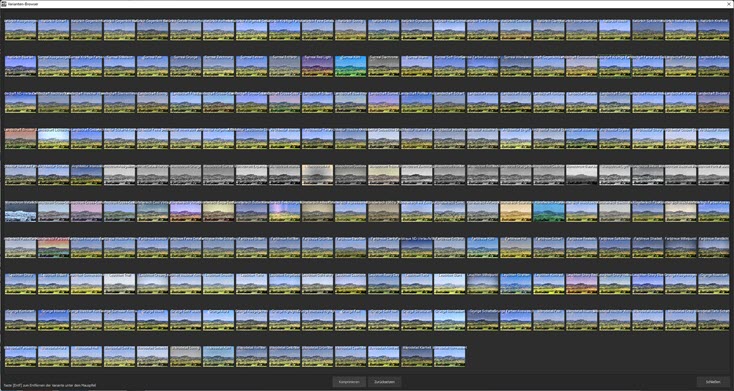
Gegenüber dem Vorgänger stehen auch wieder mehr Presets und Effekte wie Trapez entzerren, Horizont ausrichten, Klarheit, Belichtung, Folie und Psychedelisch zur Verfügung. Insgesamt können 5 x 212 Vorlagen und 144 Filter von Detailverstärker bis Wellenverzerrung verwendet werden. Und auch das RAW-Modul wurde weiter verbessert. Auch hier ist unter anderem der Bereichsschutz dabei. Zudem ist es mit Version 9 möglich geworden, Belichtungssequenzen aus Videos zu erzeugen.
Fazit und Empfehlung
 HDR projects 9 professional ist was für Profis, die absolut alles einstellen können wollen und auch mal länger eine Belichtungsreihe bis ins Detail herausarbeiten möchten.
HDR projects 9 professional ist was für Profis, die absolut alles einstellen können wollen und auch mal länger eine Belichtungsreihe bis ins Detail herausarbeiten möchten.
Ebenso eignet sich die HDR-Software aus deutscher Entwicklung aber auch für sehr schnelles und automatisiertes Arbeiten, denn meist sind die Ergebnisse bereits nach der automatischen Fusionierung sehr gut und mit einem Klick auf ein bevorzugtes Preset ist das finale Resultat auch schnell in die richtige Richtung gebracht.
HDR projects 9 professional ist sicher eines der oder sogar das umfangreichste HDR-Programm weltweit und lässt keine Wünsche offen.





